
Увеличение частоты обновления монитора, или его разгон, представляет собой метод повышения эффективности дисплея без необходимости приобретения нового. В результате таких действий достигается улучшенное отображение деталей и более гладкий поток изображений.
- Как повысить частоту обновления экрана на ОС Windows 11 на видеокарте NVidia
- Инструкция по разгону монитора на ОС Windows 7, 8 и 10 на видеокарте AMD
- Видеокарта INTEL
- Как увеличить частоту обновления монитора с помощью утилиты CRU
- Способы увеличения частоты обновлений монитора на ноутбукеw
- Специфика разгона
Как повысить частоту обновления экрана на ОС Windows 11 на видеокарте NVidia
Установленная в компьютере видеокарта NVidia требует от пользователей соблюдения простой пошаговой инструкции.
Щелкните правой кнопкой мыши на рабочей поверхности и выберите пункт меню «Отобразить дополнительные настройки».
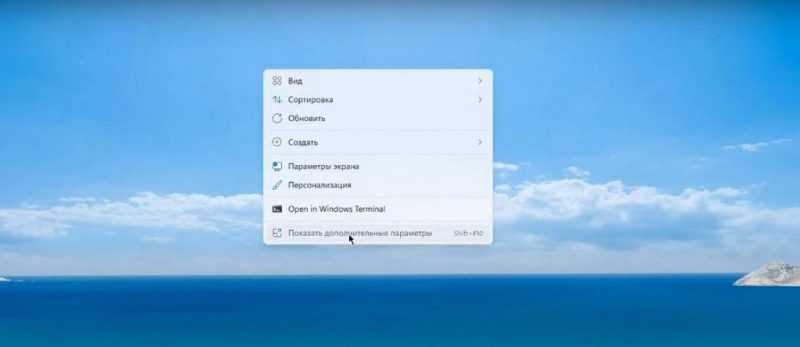
Нажмите на кнопку «Панель управления NVidia».
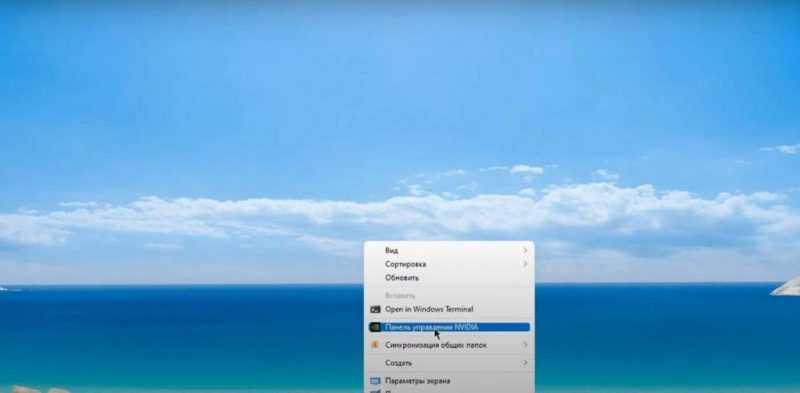
3. Перейти в подраздел «Настройка разрешения экрана».
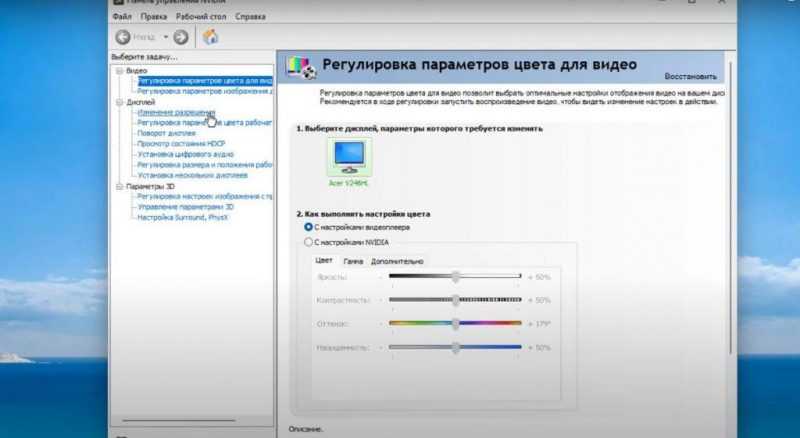
Нажмите кнопку «Настройки» и установите флажок рядом с пунктом «Активировать дополнительные режимы, не отображаемые на экране».
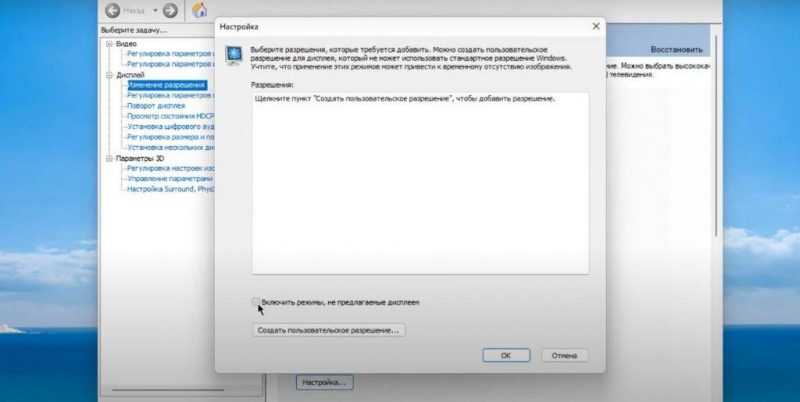
Выберите опцию «Настройка персональных настроек доступа» и задайте частоту обновления экрана на уровень 70, 80 или 90 герц.
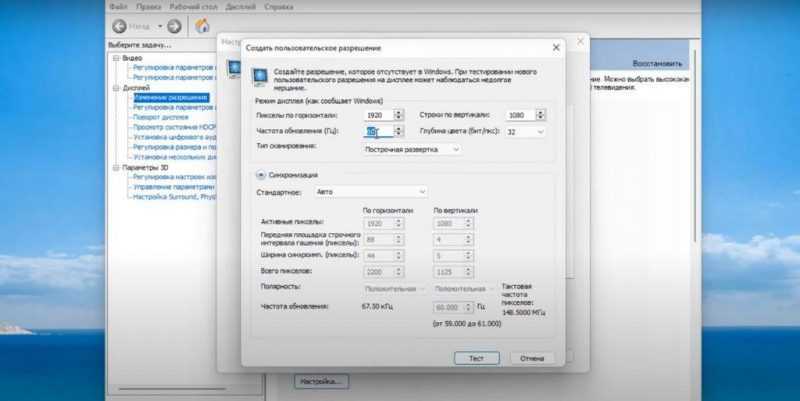
Нажмите кнопку «Тест» и ожидайте вывода результата. Если дисплей соответствует установленным параметрам, продолжайте настройку до достижения требуемого уровня или до появления сообщения о том, что монитор не поддерживает запрошенную частоту обновления.
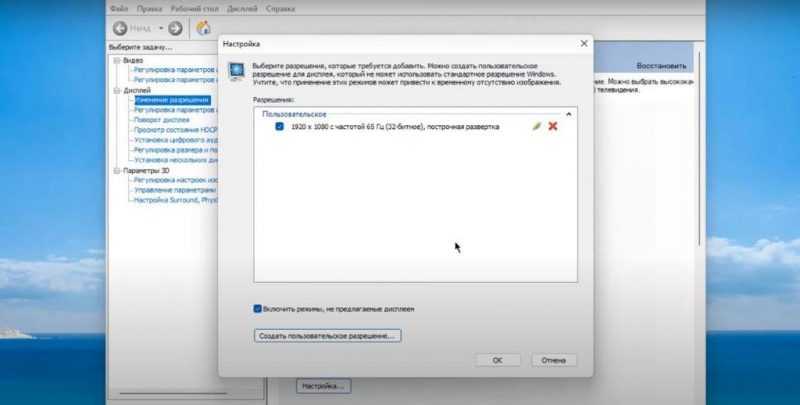
Устанавливаем частоту и подтверждаем выбор кнопкой «ОК/Да».
Для проверки сохранения внесенных изменений, необходимо открыть «Панель управления» или «Меню», затем перейти на вкладку «Дисплей» и ознакомиться с «Дополнительными параметрами».
Инструкция по разгону монитора на ОС Windows 7, 8 и 10 на видеокарте AMD
- Открыть утилиту «Настройки Radeon».
- Кликнуть «Изменение разрешения».
- В пользовательском окне найти список возможных разрешений.
- Выбрать нужный параметр и нажать «Применять».
Для проверки внесенных изменений необходимо выполнить следующие шаги: переход в подраздел «Панель управления», выбор пункта «Система», затем нажатие на «Дисплей» и, наконец, открытие раздела «Дополнительные параметры дисплея».
Важно учитывать, что для мониторов, подключенных к мощным компьютерам, рекомендуется постепенное увеличение частоты обновления экрана до нескольких десятков герц. Устройства с меньшей производительностью могут не поддерживать повышение частоты выше стандартных 60 Гц или позволят увеличить ее лишь на небольшое количество единиц. В таких случаях рекомендуется снизить шаг изменения частоты до 5 Гц.
Видеокарта INTEL
Ситуация с устройствами, оборудованными видеокартой INTEL, аналогична той, что наблюдается при обновлении частоты экрана на системах с Windows 7, 8, 10, 11, оснащенных видеокартами AMD и NVidia. Пользователям следует перейти в меню «Настройки», настроить требуемые параметры и перезагрузить компьютер. При этом рекомендуется уменьшить величину шагов с 5-10 до 1-2.
Как увеличить частоту обновления монитора с помощью утилиты CRU
CRU — это программное обеспечение, совместимое с тремя ведущими производителями графических процессоров: AMD, Nvidia и Intel. Для его использования требуется выполнение определенных условий.
- Нажать на иконку CRU.
- Выбрать «Add»
- Кликнуть на вкладку «Detailed resolutions».
- Нажать ЛКМ на «Refresh rate».
- В открывшемся окне задать желаемую частоту обновления экрана и подтвердить действие.
Рекомендуется увеличивать частоту обновления экрана на 5-10 единиц от стандартной величины (обычно 60 Гц). Продолжайте эту процедуру, если ваше устройство способно поддерживать установленные параметры, до достижения требуемого уровня.
Приложение CRU доступно для бесплатной загрузки. После обновления частоты обновления экрана, она будет отражена в подразделе «Подробные разрешения». Чтобы применить изменения частоты, необходимо перезапустить компьютер и проверить соответствие установленных параметров в разделе «Расширенные настройки экрана».
Способы увеличения частоты обновлений монитора на ноутбукеw
Для ноутбуков доступны те же методы настройки, что и для настольных компьютеров. Пользователи могут повысить частоту обновления экрана на ноутбуках с ОС Windows 7, 8, 10, 11 без каких-либо ограничений. Процедура настройки идентична для обоих типов устройств. Однако стоит учитывать, что потенциал увеличения частоты обновления экрана на ноутбуках ограничен и обычно не превышает нескольких единиц выше стандартных 60 Гц. Кроме того, повышение частоты обновления экрана может привести к увеличению нагрузки на графический чип, что в свою очередь может снизить время автономной работы на 20%.
Специфика разгона
Как и с видеокартами, процессорами и оперативной памятью, мониторы поддаются настройке частоты обновления экрана. Этот процесс может иметь различный успех и зависит от характеристик монитора и его компонентов: контроллера, кабеля передачи сигнала, матрицы и т.д.
При повышении частоты обновления наблюдаются изменения, которые можно заметить даже без специальных инструментов. Эти изменения имеют особую значимость.
- при просмотре фильмов с высокими разрешениями;
- если человек проводит много времени за компьютером;
- при работе с редакторами
- в компьютерных играх.
Особое предпочтение отдается оптимизации производительности в игровом сообществе, где целью является повышение качества и плавности изображения на экране.








